Hoy te vamos a explicar cómo crear una WiFi para invitados en tu casa. Sí, además de tener tu WiFi particular, algunos routers y operadores también te permiten crear otra conexión secundaria que puedes activar y desactivar cuando quieras sin que repercuta en la principal. Con ello, puedes activarla cuando tengas invitados para no darle tus credenciales reales de WiFi, y luego puedes desconectarlo para que no pueda seguir utilizándose.
Normalmente, en Xataka Basics siempre intentamos hacer unas guías lo más visuales posible. Sin embargo, cada operador puede tener un router con una interfaz muy diferente, por no hablar también de otros routers de terceros que puedas haberte comprado. Por eso, vamos a intentar explicarlo todo lo mejor posible, porque quizá las capturas que vamos a incluir a algunos no os sirvan demasiado.
Crea una conexión WiFi para invitados

Lo primero que tienes que hacer es acceder a la configuración de tu router. Para eso, tienes que escribir las IPs 192.168.1.1 y 192.168.0.1 en tu navegador y pulsar Enter. Son dos de las IPs de acceso más extendidas, aunque pueden usarse otras que puedes averiguar con el comando ipconfig en la consola de Windows. El nombre de usuario y contraseña suelen ser admin, 1234 o users. Si estas no funcionan mira en la etiqueta del reverso del router donde suele venir esta información o pregunta a tu operador.
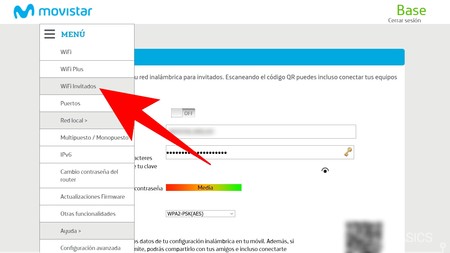
Una vez dentro de la configuración de tu WiFi, ya puedes pasar a crear una cuenta para invitados. El camino a seguir cambia dependiendo del modelo de router. En algunos casos tendrás que ir al apartado Wireless -> Advanced y buscar que te deje añadir una WiFi Guest o Virtual Access Point. Otras veces la opción estará bien visible y podrás entrar directamente desde el menú principal de opciones que tenga el router.
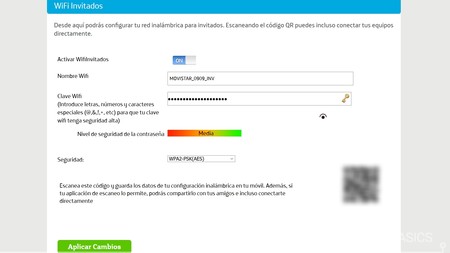
Una vez entres en la opción para crear una WiFi de invitados, es posible que tu operador genere un nombre por defecto, pero puedes crear un nombre y contraseña específico para que los invitados puedan entrar. Si es un tipo de acceso que vas a desactivar después de que se vayan estos invitados, puedes incluso relajar un poco la fuerza de la contraseña para que sea fácil de escribir, aunque acuérdate de desactivar esta WiFi después.
También es importante que diferencies lo máximo posible el nombre de la WiFi para que los invitados sepan enseguida cuál es. En algunos routers podrás incluso limitar la velocidad de esta WiFi para invitados con la idea de que no interrumpan el normal funcionamiento de tu WiFi principal. En otros casos también puedes encontrarte con otras opciones como el límite de tiempo de la red, para que se desconecte a las pocas horas de activarla.
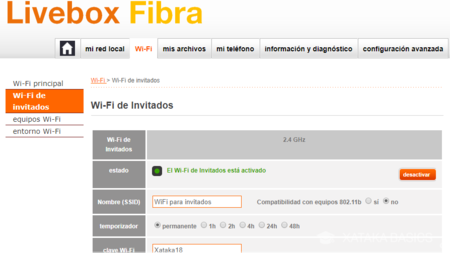
En cualquier caso, ya te hemos dicho al principio que la posición de esta opción puede variar bastante dependiendo del router y el operador que tengas. Algunos operadores, incluso tendrán deshabilitada esa opción o te permitirán activarla mediante sus aplicaciones móviles. Por lo tanto, tómatelo con un poco de paciencia, y si no terminas de ver la opción ponte en contacto con tu operador para que te aclaren si está disponible.
Imagen de portada | Arkangel







Ver 2 comentarios
2 comentarios
mernelex
Por experiencia digo que, con los routers que dan las operadoras, abrir una red para invitados es pegarse un tiro en el pie.
A todo el que quiera una wifi para invitados le recomendaría comprarse un buen router antes de intentarlo; porque los routers que te dan al contratar internet son tan malos que van a dar problemas 100% seguro.
SkyLander
Y que Router recomiendas que tenga una buena interfaz en cuanto a invitados? DA OPCIONESSSS